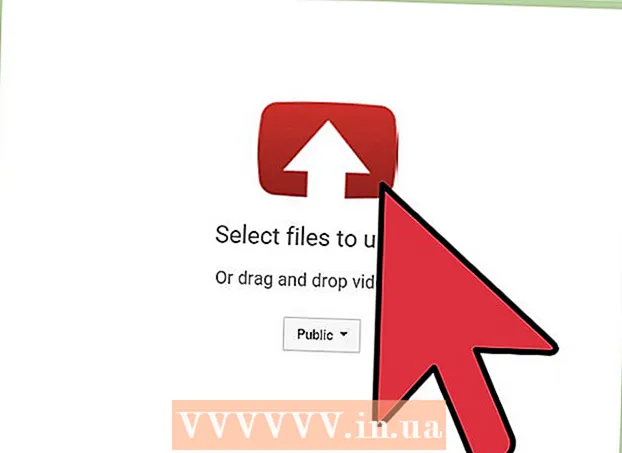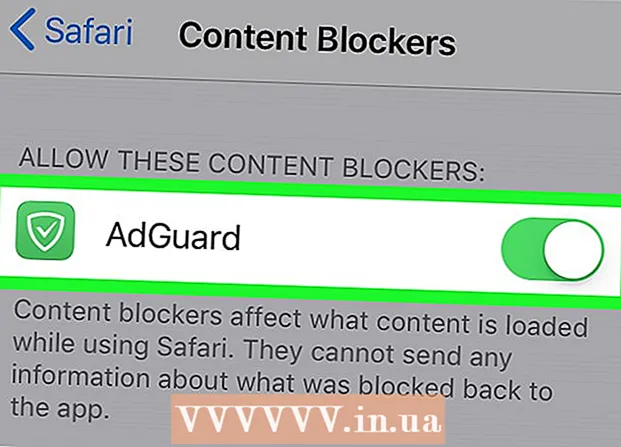Forfatter:
Randy Alexander
Oprettelsesdato:
4 April 2021
Opdateringsdato:
1 Juli 2024

Indhold
Svarende til de fleste sociale netværksplatforme giver Twitter dig mulighed for at sende private beskeder til andre brugere. Du kan drage fordel af dette værktøj på både stationære og telefonplatforme ved hjælp af funktionen "Beskeder".
Trin
Metode 1 af 3: Brug Twitter-appen
Tryk på "Twitter" -appen for at åbne din kontoside.
- Hvis du ikke er logget ind på Twitter på din telefon, skal du gøre dette for at få adgang til din konto.

Vælg fanen "Beskeder" i nederste højre hjørne af skærmen.- Du kan trykke på for at åbne en tilgængelig chat på denne side.
Vælg ikonet "Ny besked" øverst til højre på skærmen. Dette åbner en liste over venner, der kontakter regelmæssigt på Twitter.
- Du kan kun sende beskeder til folk, der følger dig.

Vælg en Twitter-brugers kontaktnavn. Når deres navne vises i rullemenuen, skal du trykke på for at føje deres navn til en ny besked. Du kan tilføje mere end en Twitter-bruger, hvis du vil oprette en gruppemeddelelse.- Du kan også indtaste en vens brugernavn (ved at bruge "@ brugernavn") for at finde deres navn.

Vælg "Næste" øverst til højre på skærmen for at åbne et nyt meddelelsesvindue med det valgte kontaktnavn.
Tryk på feltet "Start en ny besked" nederst på skærmen for at tænde tastaturet.
Skriv teksten i meddelelsesfeltet. Sådan komponerer du teksten i din besked. Bemærk, at du bliver nødt til at trykke på "Send" -knappen for at sende beskeden.
Tryk på "GIF" eller kameraikonet til venstre for meddelelsesfeltet for at tilføje en GIF- eller fotofil. En GIF-fil er et animeret billedformat, mens et kameraikon giver dig mulighed for at sende andre typer billedfiler.
Vælg "Send" i højre side af meddelelsesfeltet for at sende beskeden. Så du er færdig med at sende direkte beskeder! reklame
Metode 2 af 3: Brug en lommeregner
Åbn din yndlingsbrowser. For at sende meddelelser fra Twitter skal du først logge ind på din Twitter-konto.
Adgang Twitter-side. Hvis du er logget ind på Twitter, fører dette dig til startsiden for din Twitter-konto.
Indtast loginoplysninger inklusive dit telefonnummer eller brugernavn eller e-mail-adresse og adgangskode.
- Klik på "Log ind" i øverste højre hjørne af skærmen efter indtastning af dine oplysninger.
Klik på fanen "Beskeder" øverst på skærmen i gruppen af faner, der begynder med fanen "Hjem".
Klik på "Ny besked" for at åbne et vindue, der viser navnene på dine hyppige kontakter.
- Hvis du vil sende beskeder til disse mennesker, skal du bare klikke på deres navn,
Indtast navnene på dine Twitter-venner i feltet øverst i vinduet. Dette åbner en rullemenu med navnet på den person, du leder efter sammen med navnene på næsten identiske Twitter-konti.
Klik på en vens navn på Twitter. Dette vil tilføje efternavnet til feltet "Ny besked"; Du kan tilføje et navn, hvis du vil sende en besked til mange mennesker på samme tid.
Klik på "Næste" i nederste højre hjørne af skærmen for at åbne et chatvindue, så du kan komponere din besked.
Skriv din besked i feltet nederst på skærmen. Bemærk, at du bliver nødt til at klikke på knappen "Send" for at sende beskeden.
Klik på "GIF" eller kameraikonet til højre for meddelelsesfeltet nederst på skærmen for at tilføje en GIF- eller fotofil.
Klik på "Send" for at sende beskeden efter at have skrevet teksten!
- En anden måde at sende en besked på er at gå til din Twitter-vens konto og klikke på "Besked" under profilbilledet til venstre på skærmen.
Metode 3 af 3: Administrer dine direkte beskeder
Adgang Twitter-side Eller åbn telefonappen. Du kan udføre flere handlinger på beskeder, der er tilgængelige i fanen "Beskeder".
Åbn Twitter-meddelelsesarkivet ved at trykke eller klikke på fanen "Beskeder" på din enhed.
Tryk på krydsikonet øverst i meddelelsesmenuen. Dette markeres som læst for din besked og sletter meddelelserne fra din postkasse.
- Dette ikon er i venstre side af menuen i telefonappen, mens det på webversionen er ved siden af ikonet Ny besked.
Tryk eller klik for at åbne beskeden. Du kan ændre indstillingerne for en chat lige fra den side, hvor chatten vises.
Tryk eller klik på de tre prikker for at åbne menuen for hver samtale.
- Dette ikon er øverst til højre på din telefon og computerskærm.
Se beskedindstillinger. Du har tre populære muligheder for hver besked:
- "Sluk for underretninger" - Deaktiver meddelelser om nye meddelelser for en bestemt samtale.
- "Forlad samtale" - Slet dine kontaktoplysninger i samtalen. Hvis du bruger denne mulighed, vil Twitter bede dig om at bekræfte din beslutning, da chatten slettes fra din indbakke.
- "Flag" - Rapporter spam. Når du bruger denne mulighed, bliver du bedt om at vælge enten "Marker som spam" eller "Marker som voldelig".
Tryk på "Tilføj personer" for at føje kontakten til samtalen. Du kan kun gøre dette i en mobilapp; Hvis du vil åbne en gruppechat på din computer, skal du oprette en chat med flere personer fra starten.
- Når du har valgt "Tilføj personer", vil du trykke på for at tilføje kontaktnavnet fra rullelisten.
Vend tilbage til Twitter-startsiden, når du er færdig. Du kan når som helst vende tilbage til fanen Beskeder for at fortsætte med at administrere dine livebeskeder. reklame
Råd
- Du kan føje 50 personer til en gruppemeddelelse.
- Twitter-beskeder er som standard private.
Advarsel
- Du kan ikke kontakte personer, du ikke har fulgt, fra deres profilside.
- Normalt kan du ikke sende beskeder til indflydelsesrige konti som berømtheder eller politikere.